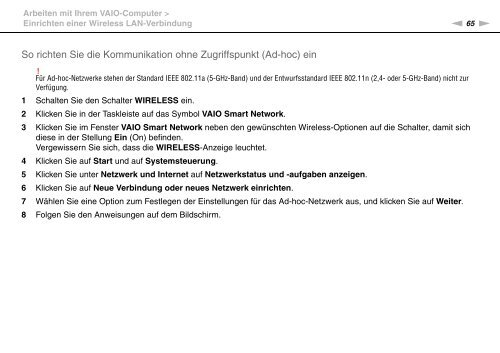Sony VGN-AW4XRH - VGN-AW4XRH Mode d'emploi Allemand
Sony VGN-AW4XRH - VGN-AW4XRH Mode d'emploi Allemand
Sony VGN-AW4XRH - VGN-AW4XRH Mode d'emploi Allemand
Create successful ePaper yourself
Turn your PDF publications into a flip-book with our unique Google optimized e-Paper software.
Arbeiten mit Ihrem VAIO-Computer ><br />
Einrichten einer Wireless LAN-Verbindung<br />
n 65<br />
N<br />
So richten Sie die Kommunikation ohne Zugriffspunkt (Ad-hoc) ein<br />
!<br />
Für Ad-hoc-Netzwerke stehen der Standard IEEE 802.11a (5-GHz-Band) und der Entwurfsstandard IEEE 802.11n (2,4- oder 5-GHz-Band) nicht zur<br />
Verfügung.<br />
1 Schalten Sie den Schalter WIRELESS ein.<br />
2 Klicken Sie in der Taskleiste auf das Symbol VAIO Smart Network.<br />
3 Klicken Sie im Fenster VAIO Smart Network neben den gewünschten Wireless-Optionen auf die Schalter, damit sich<br />
diese in der Stellung Ein (On) befinden.<br />
Vergewissern Sie sich, dass die WIRELESS-Anzeige leuchtet.<br />
4 Klicken Sie auf Start und auf Systemsteuerung.<br />
5 Klicken Sie unter Netzwerk und Internet auf Netzwerkstatus und -aufgaben anzeigen.<br />
6 Klicken Sie auf Neue Verbindung oder neues Netzwerk einrichten.<br />
7 Wählen Sie eine Option zum Festlegen der Einstellungen für das Ad-hoc-Netzwerk aus, und klicken Sie auf Weiter.<br />
8 Folgen Sie den Anweisungen auf dem Bildschirm.